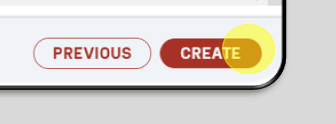Add Users
The user interface consists of User Listing, User Groups, and Permissions.
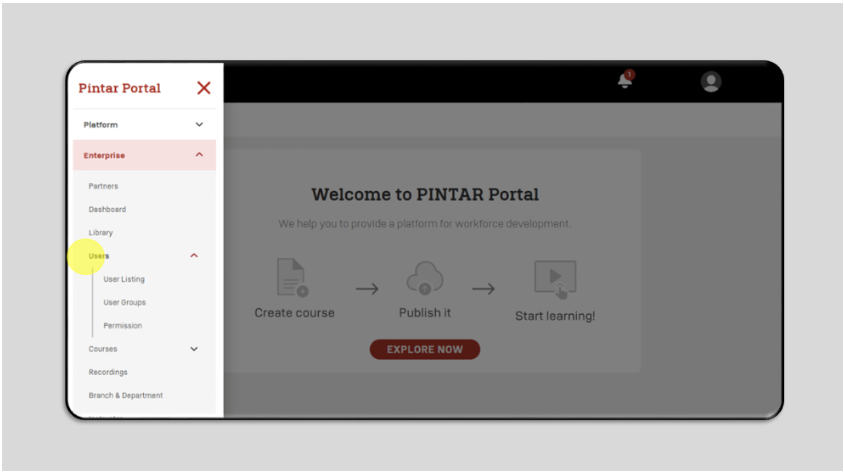
1. USER LISTING
a. Select the USERS menu, then click User Listing.
b. Choose the company from the dropdown menu at the top-left corner.
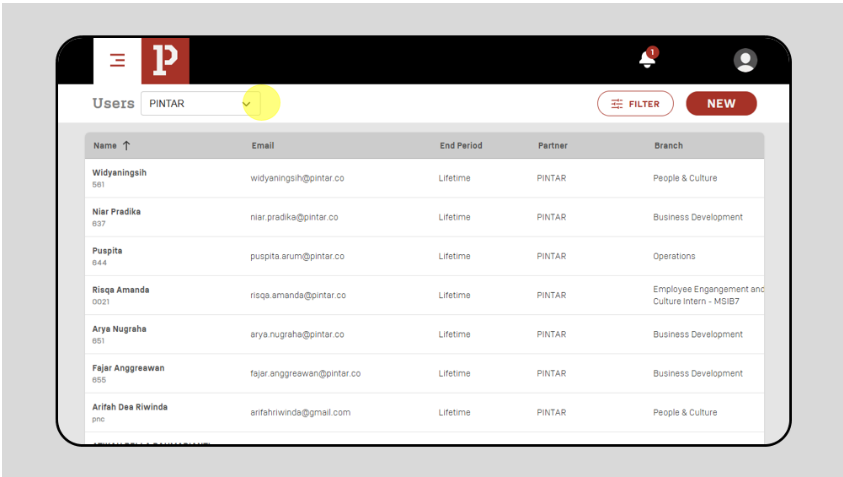
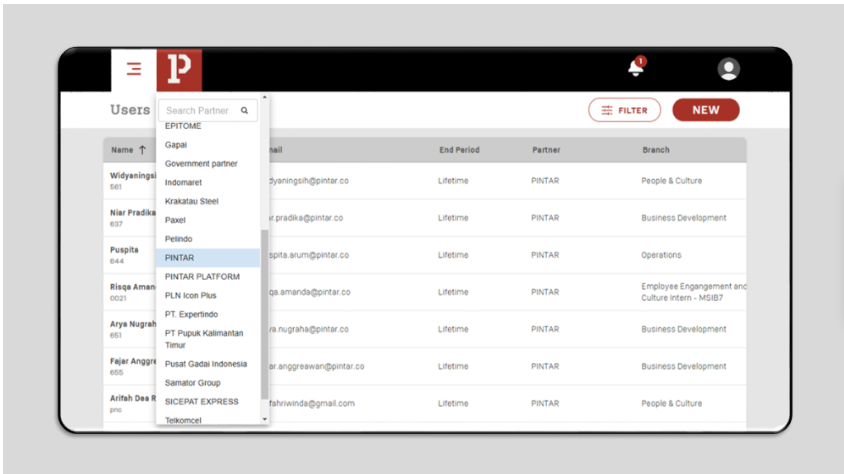
c. Click New in the top-right corner to reveal three options: New User, Bulk Import, and Bulk Modify Users.
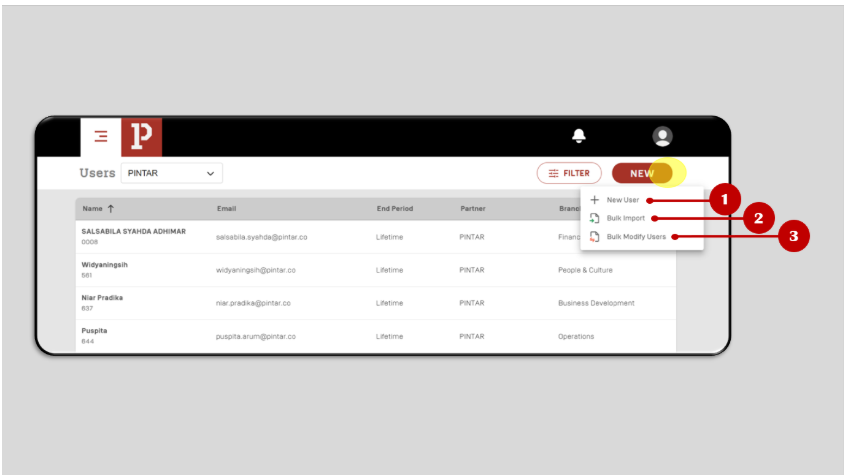
1. New User
Manual user input or single-user entry.
a. Click New User, and the form below will appear. Fill in the required details. Then, click Save to save directly or Save & Add New to save and immediately add a new user.

b. Apabila sudah di SAVE, maka user baru akan muncul pada User Listing.
2. Bulk Import
Adding multiple active users at once
a. Select the company from the top-left dropdown.
b. Click Download Template to download a CSV file template for data import.
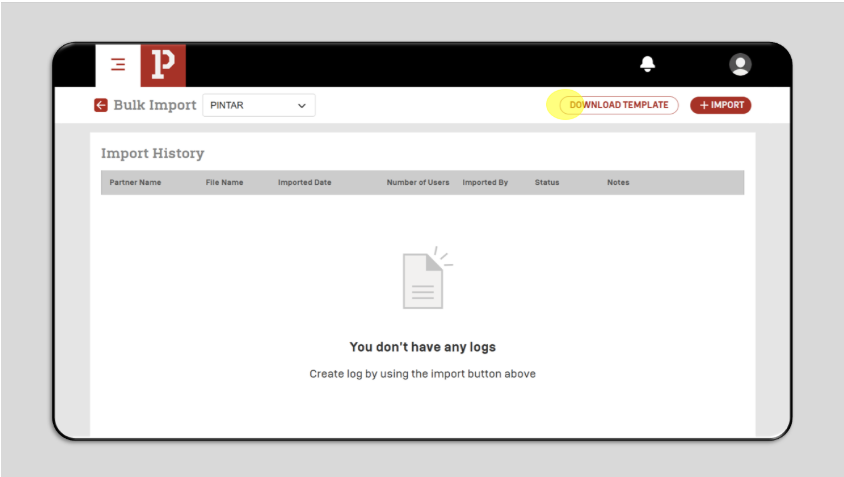
c. Click +Import after the CSV file is filled with user details, you can upload it to import the user data.
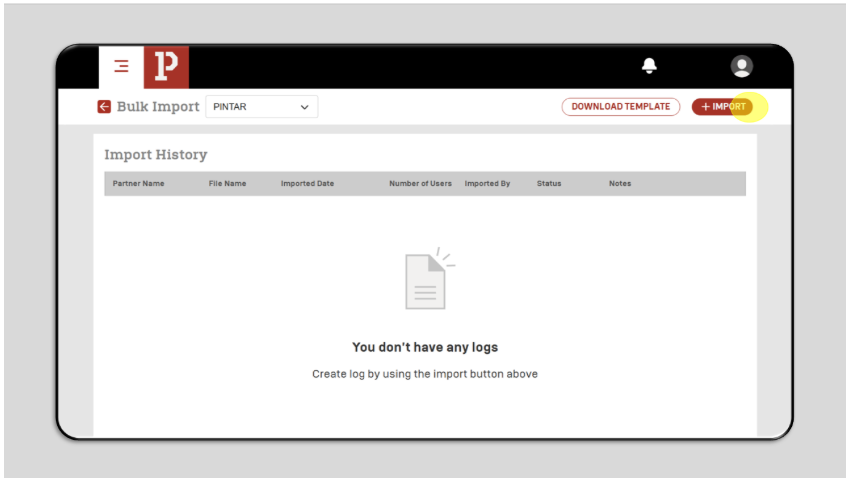
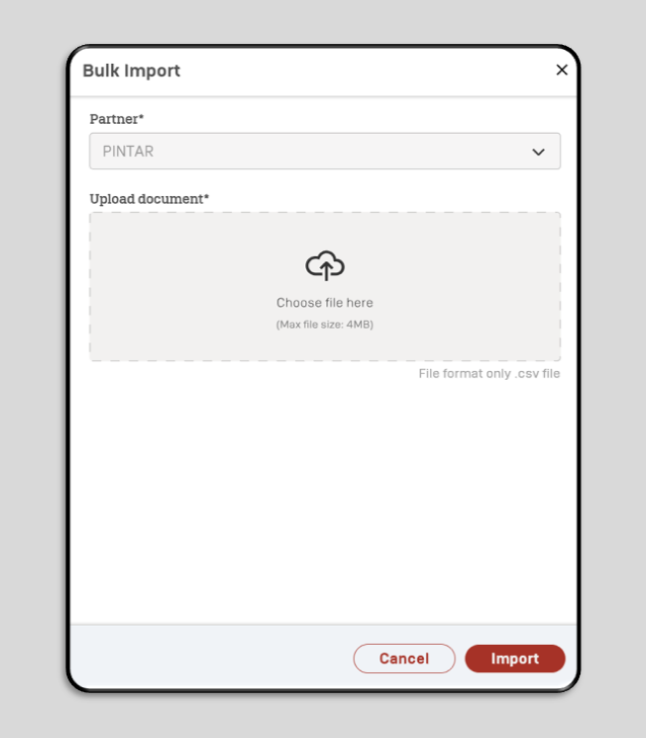
d. Next, click IMPORT. The Bulk Import status will appear in the Import History section.
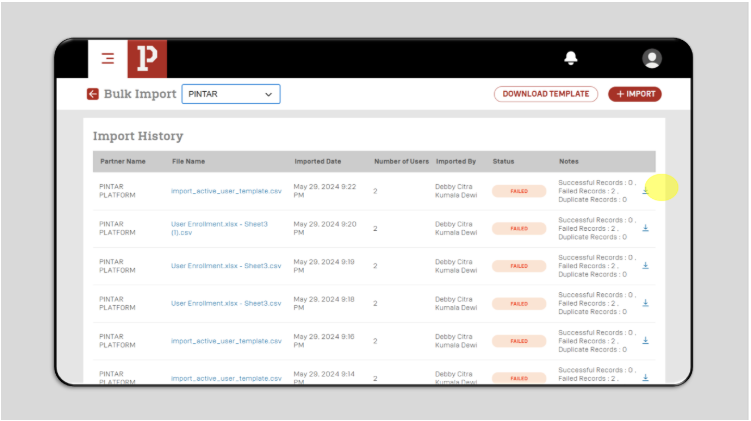
e. If the status shows FAILED, you can check the errors or reasons by downloading the log using the ↓ symbol.
f. Next, once the process is complete and marked as SUCCESS, go to the Courses menu and click Course Listing.
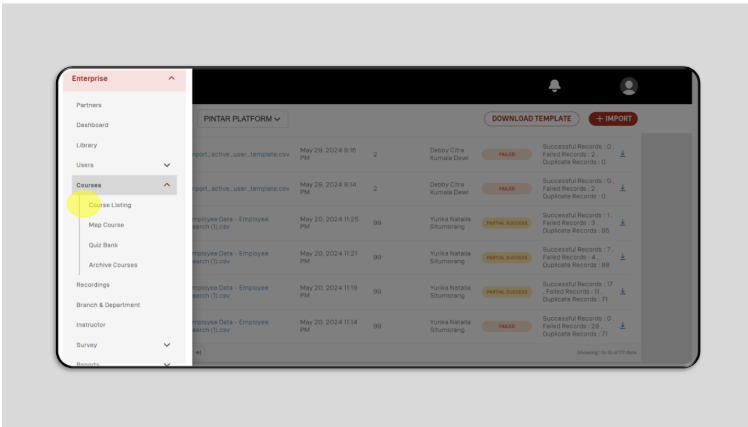
g. Select the company and search for the training course title, then click the pencil icon to assign users.
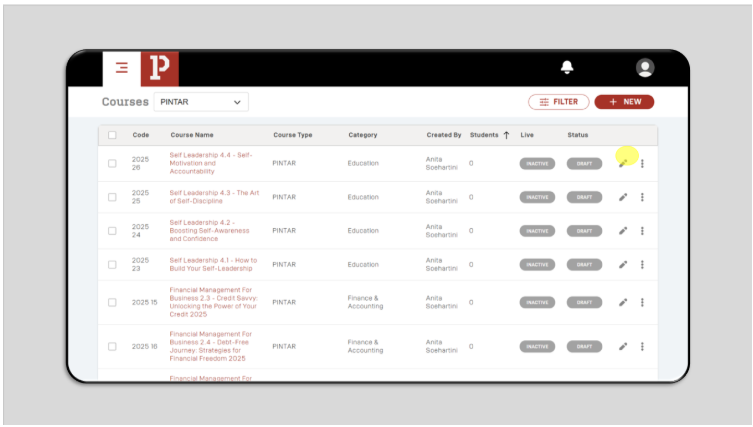
h. Click Assign User, then click Add.
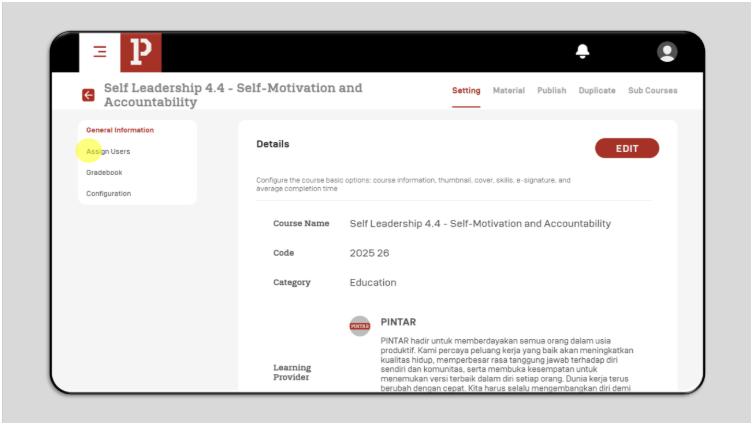
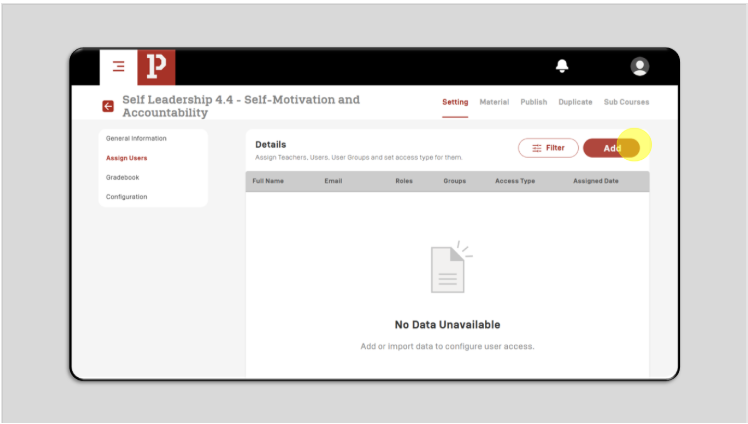
i. Fill in the user details for assignment, then click Add.
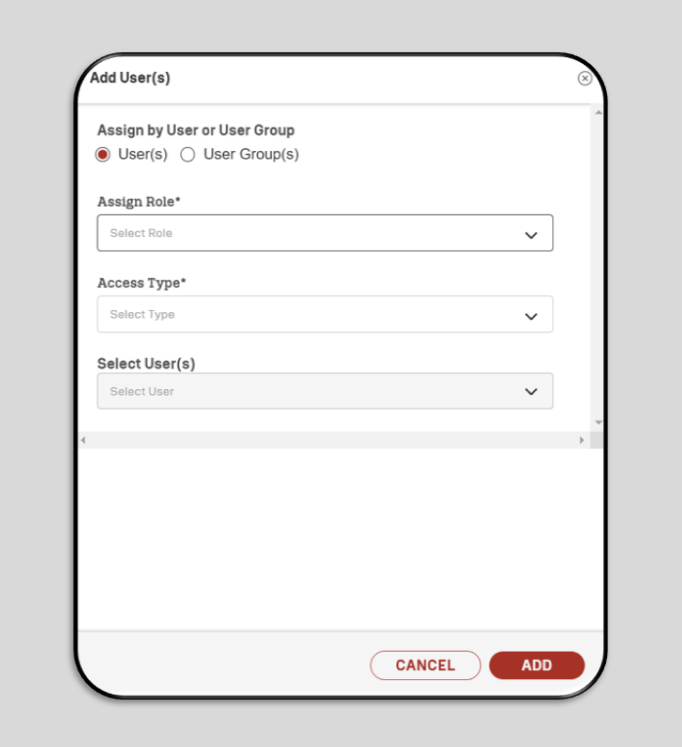
j. To verify if the users have been assigned, click Filter, fill in the filter data, and click Apply.
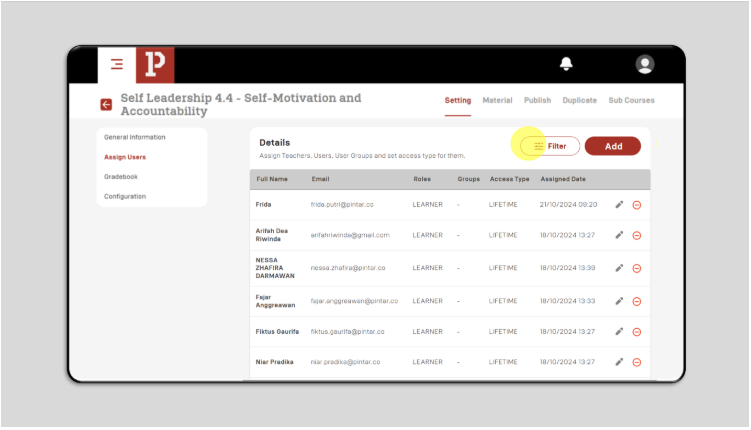
k. The list of assigned users matching the filter criteria will appear.
3. Bulk Modify Users
How to Import Active and Inactive Users in Bulk.
a. Click Download Template to download a CSV file for data import.
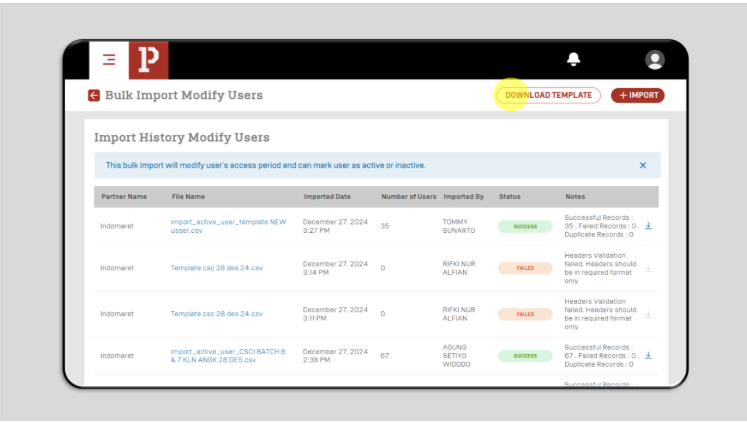
b. Click +Import after filling the CSV file with user details, you can upload it to import the user data.

c. Then click IMPORT. The status of the bulk import will be displayed in the Import History Modify Users.
d. If the status shows FAILED, download the error log using the ↓ symbol to identify the reasons for failure.
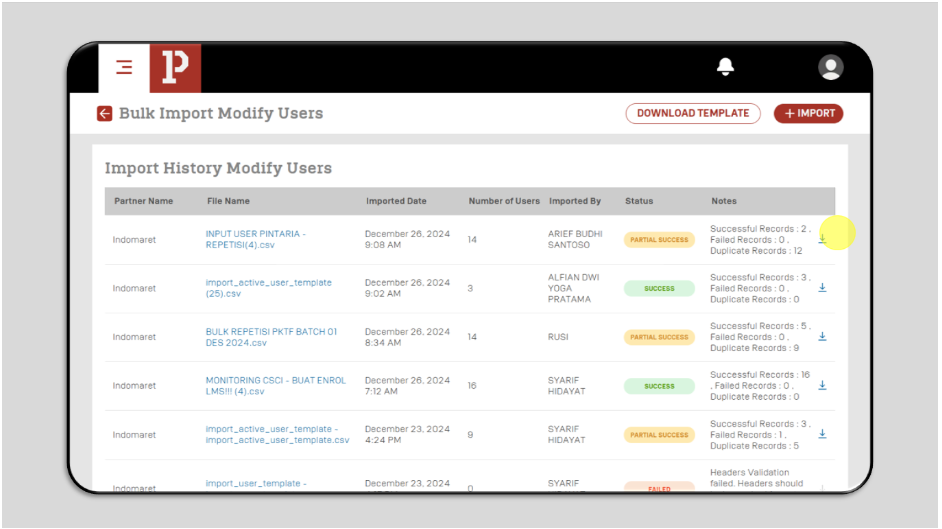
2. USER GROUPS
a. Navigate to the USERS menu and click User Groups.
b. Select the company from the top-left dropdown.
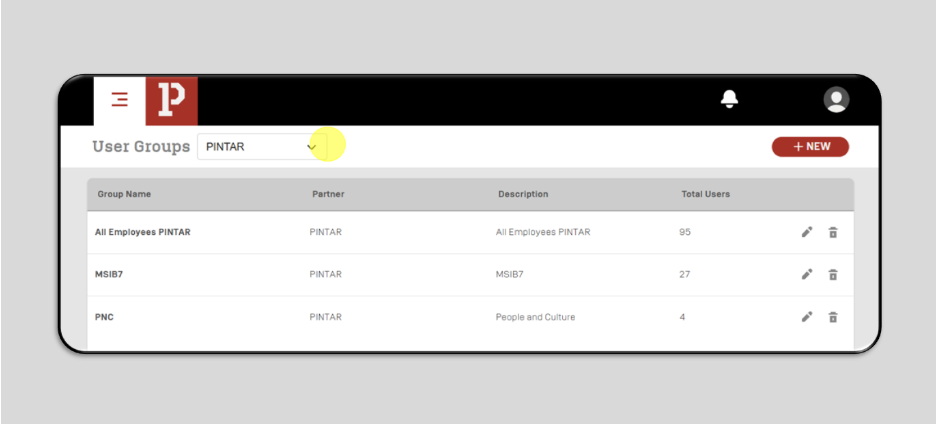
c. Click +New in the top-right corner to open the Assign Group page.
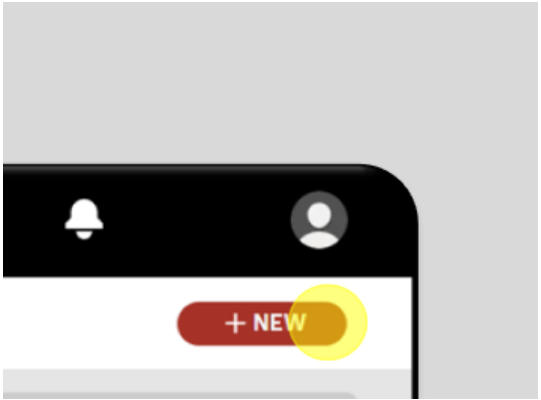
3. PERMISSION
a. Go to the USERS menu and click Permission.
b. Click New in the top-right corner to open the New Permission page.
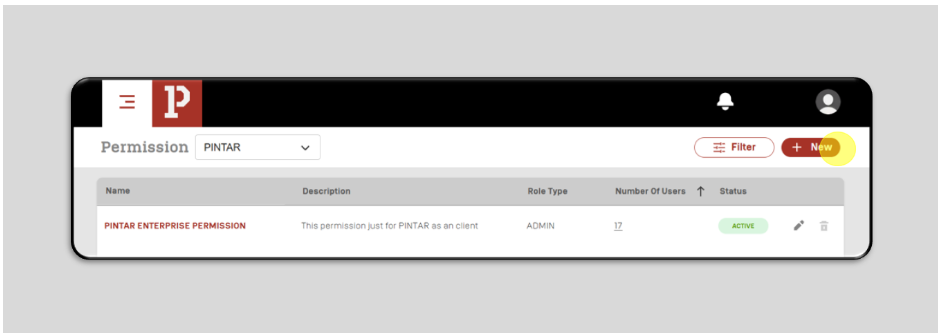
c. Fill in the New Permission (Role) field, then click NEXT.
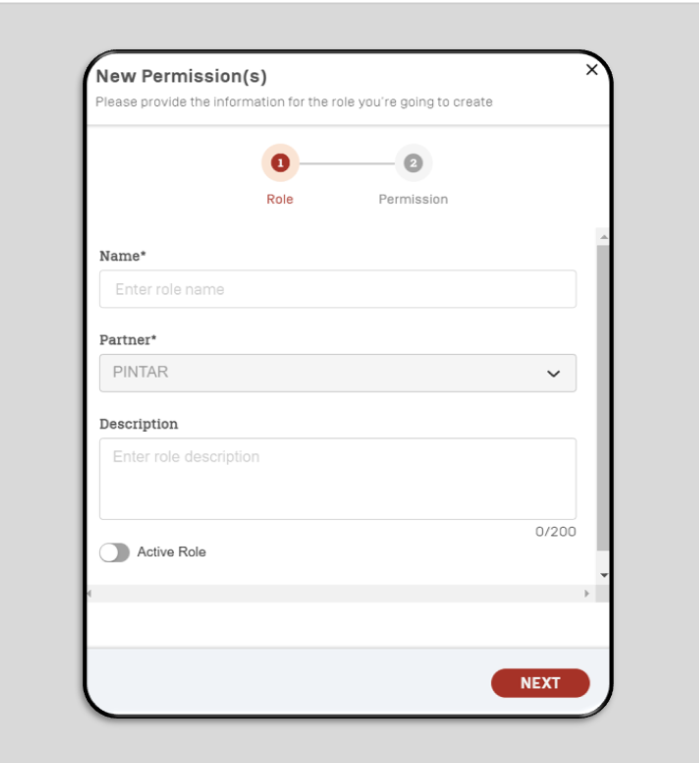
d. In the next view, fill in the New Permission (Permission) section. The super admin can select the permissions to be granted to the user as needed, then click CREATE.
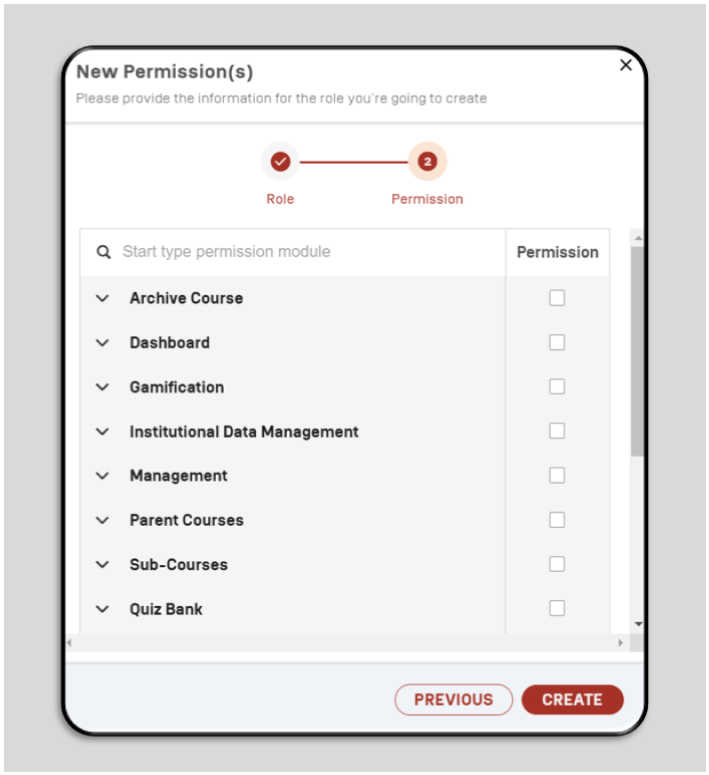
-
The super admin can grant permission to review Archive Course.
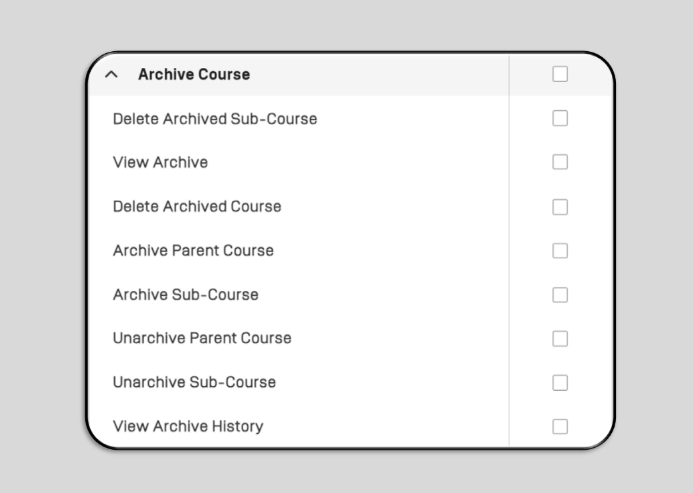
- Delete Archived Sub-Course : Admin can grant permission to users to delete classes in archived sub-courses
- View Archive : Admin can grant users permission to view archived courses
- Delete Archived Course : Admin can grant permission to users to delete archived courses
- Archive Parent Course : Admin can grant permission to users to archive the master course
- Archive Sub-Course : Admin can grant permission to users to archive classes in the sub-course
- Unarchive Parent Course : Admin can grant permission to users to unarchive the master course
- Unarchive Sub-Course : Admin can grant permission to users to unarchive classes in the sub-course
- View Archive History : Admin can grant users permission to view the history in the archive
-
Super admin can grant permission to review Dashboard.
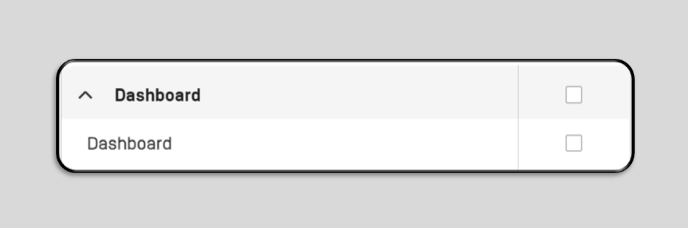
- Dashboard: Admin can grant permission to users to explore the dashboard page.
-
Super admin can grant permission to review Gamification
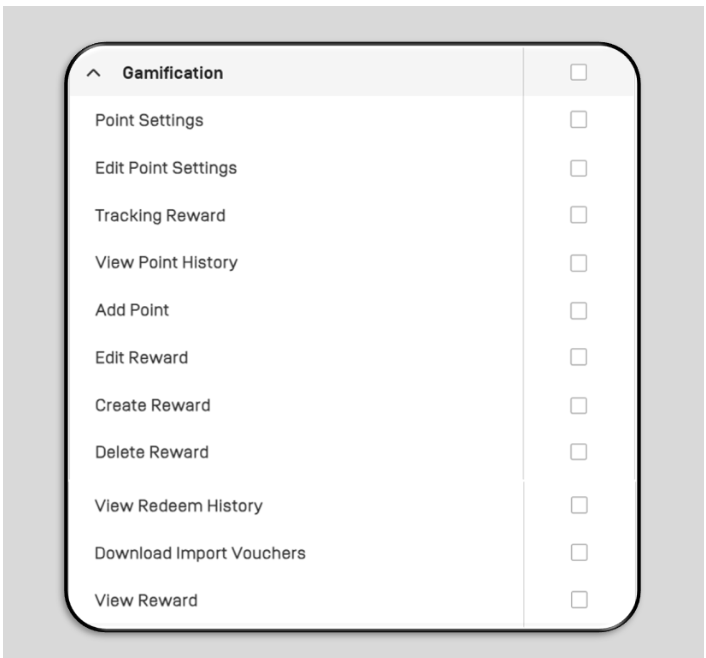
- Point Setting : Admin can grant permission to users to set points
- Edit Point Setting : Admin can grant permission to users to edit points
- Tracking Reward : Admin can grant permission to users to track rewards
- View Point History : Admin can grant permission to users to view point history
- Add Point : Admin can grant permission to users to add points
- Edit Reward : Admin can grant permission to users to edit rewards
- Create Reward : Admin can grant permission to users to create rewards
- Delete Reward : Admin can grant permission to users to delete rewards
- View Redeem History : Admin can grant permission to users to view redeem history
- Download Import Vouchers : Admin can grant permission to users to download vouchers
- View Reward : Admin can grant permission to users to view rewards
-
Super admin can grant permission to review Institutional Data Management

- Edit Institutional Data Management : Admin can grant permission to users to edit institutional data management
- View Institutional Data Management : Admin can grant permission to users to view institutional data management
- Download Recording : Admin can grant permission to users to download recordings
- Delete Institutional Data Management : Admin can grant permission to users to delete institutional data management
- Create Institutional Data Management : Admin can grant permission to users to create institutional data management
-
Super admin can grant permission to review Management
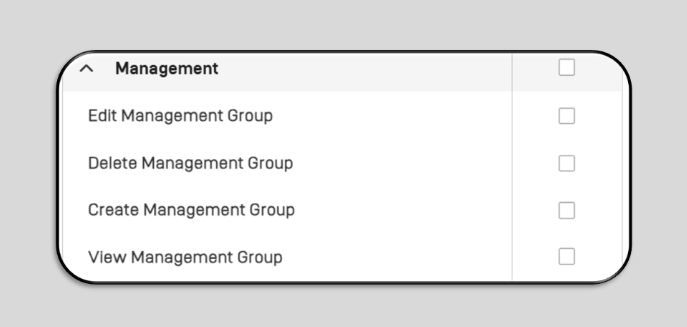
- Edit Management Group : Admin can grant permission to users to edit the management group
- Delete Management Group : Admin can grant permission to users to delete the management group
- Create Management Group : Admin can grant permission to users to create a management group
- View Management Group Admin can grant permission to users to view the management group
-
Super admin can grant permission to review Parent Courses.
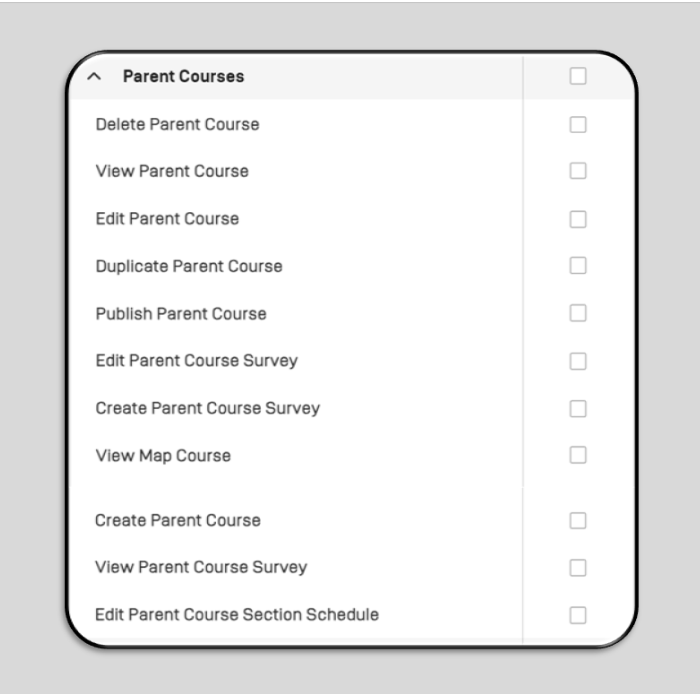
- Delete Parent Course : Admin can grant permission to the user to delete the parent course
- View Parent Course : Admin can grant permission to the user to view the parent course
- Edit Parent Course : Admin can grant permission to the user to edit the parent course
- Duplicate Parent Course : Admin can grant permission to the user to duplicate the parent course
- Publish Parent Course : Admin can grant permission to the user to publish the parent course
- Edit Parent Course Survey : Admin can grant permission to the user to edit the survey on the parent course
- Create Parent Course Survey : Admin can grant permission to the user to create a survey on the parent course
- View Map Course : Admin can grant permission to the user to view the Map Course
- Create Parent Course : Admin can grant permission to the user to create a parent course
- View Parent Course Survey : Admin can grant permission to the user to view the parent course survey
- Edit Parent Course Section Schedule : Admin can grant permission to the user to edit the schedule on the session in the parent course
-
Super admin can grant permission to review Sub-Courses
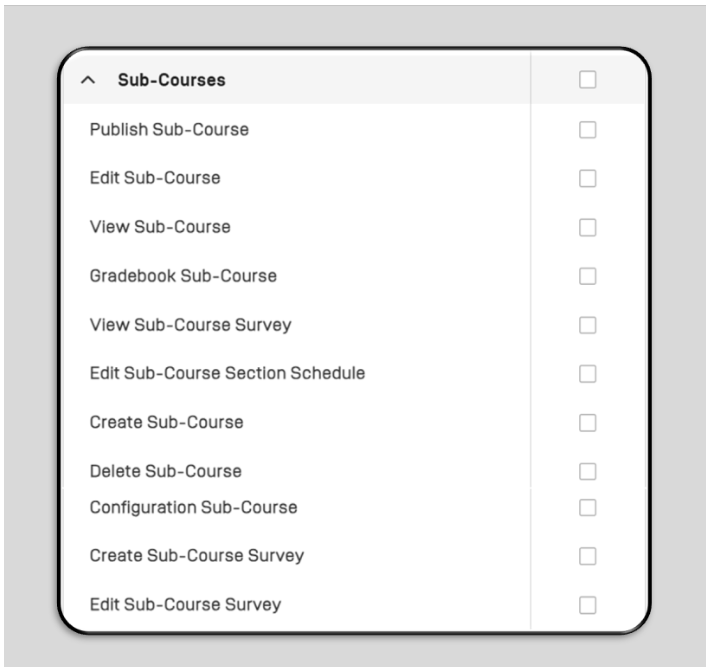
- Publish Sub-Course : Admin can grant permission to users to publish sub-courses
- Edit Sub-Course : Admin can grant permission to users to edit sub-courses
- View Sub-Course : Admin can grant permission to users to view sub-courses
- Gradebook Sub-Course : Admin can grant permission to users to set up the gradebook for sub-courses
- View Sub-Course Survey : Admin can grant permission to users to view sub-course surveys
- Edit Sub-Course Section Schedule : Admin can grant permission to users to edit schedules for sessions in sub-courses
- Create Sub-Course : Admin can grant permission to users to create sub-courses
- Delete Sub-Course : Admin can grant permission to users to delete sub-courses
- Configuration Sub-Course : Admin can grant permission to users to set up configurations for sub-courses
- Create Sub-Course Survey : Admin can grant permission to users to create surveys for sub-courses
- Edit Sub-Course Survey : Admin can grant permission to users to edit surveys for sub-courses
-
Super admin can grant permission to review Quiz Bank
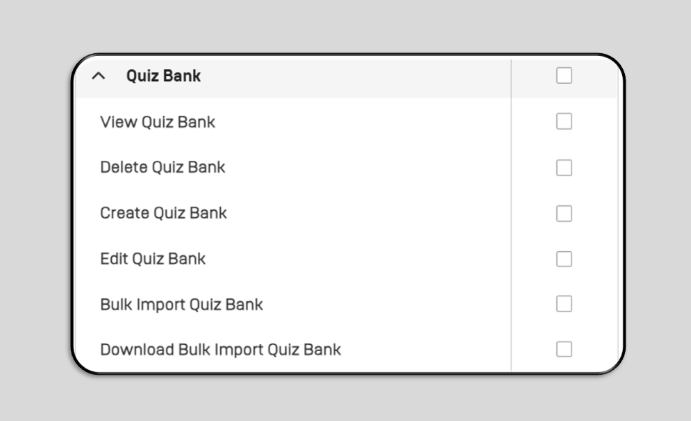
- View Quiz Bank : Admin can grant permission to users to view the quiz bank
- Delete Quiz Bank : Admin can grant permission to users to delete the quiz bank
- Create Quiz Bank : Admin can grant permission to users to create the quiz bank
- Edit Quiz Bank : Admin can grant permission to users to edit the quiz bank
- Bulk Import Quiz Bank : Admin can grant permission to users to bulk import the quiz bank
- Download Bulk Import Quiz Bank : Admin can grant permission to users to download the bulk import quiz bank
-
Super admin can grant permission to review the Reporting
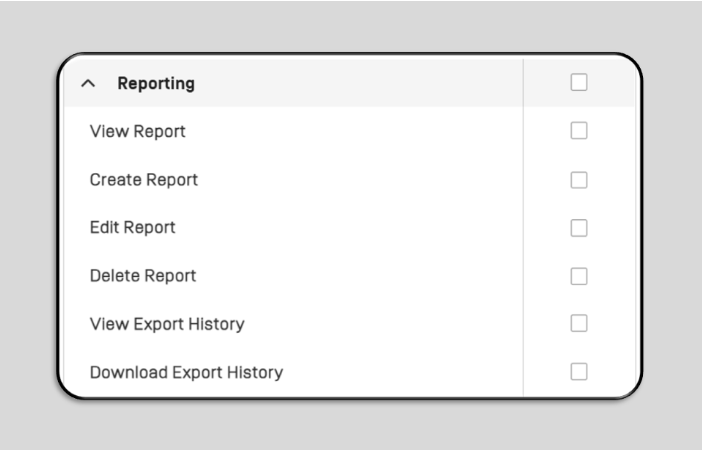
- View Report : Admin can grant permission to users to view reports
- Create Report : Admin can grant permission to users to create reports
- Edit Report : Admin can grant permission to users to edit reports
- Delete Report : Admin can grant permission to users to delete reports
- View Export History : Admin can grant permission to users to view export report history
- Download Export History : Admin can grant permission to users to download export report history
-
Super admin can grant permission to review Role & Permission.
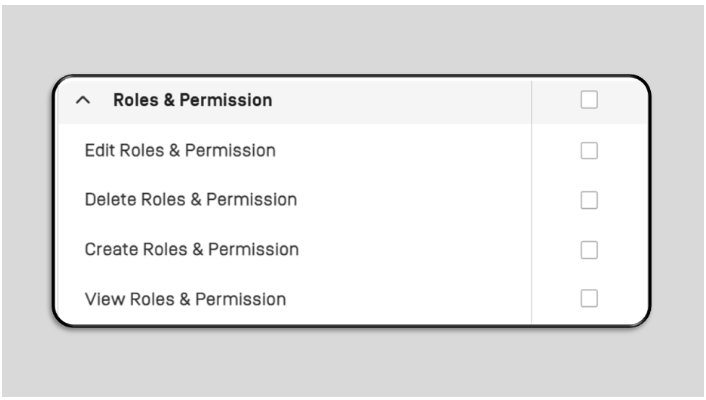
- Edit Roles & Permission : Admin can grant permission to users to edit roles & permission
- Delete Roles & Permission : Admin can grant permission to users to delete roles & permission
- Create Roles & Permission : Admin can grant permission to users to create roles & permission
- View Roles & Permission : Admin can grant permission to users to view roles & permission
-
The super admin can grant permission to review surveys
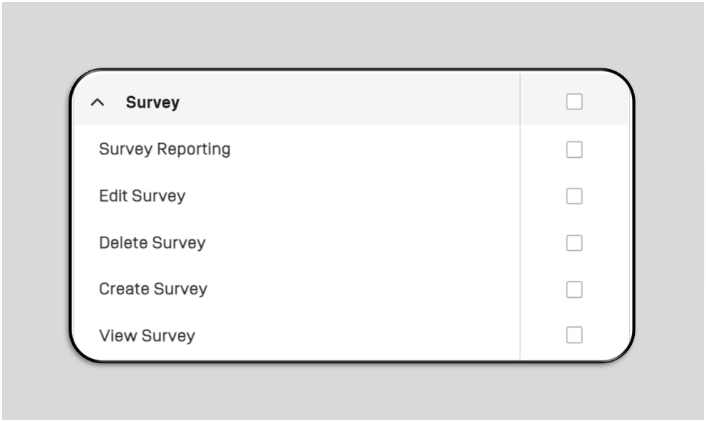
- Survey Reporting : The super admin can grant permission to users to view the results of survey reporting.
- Edit Survey : The super admin can grant permission to users to edit surveys.
- Delete Survey : The super admin can grant permission to users to delete existing surveys.
- Create Survey : The super admin can grant permission to users to create surveys.
- View Survey : The super admin can grant permission to users to view incoming surveys.
-
Super admin can grant permission to review User.
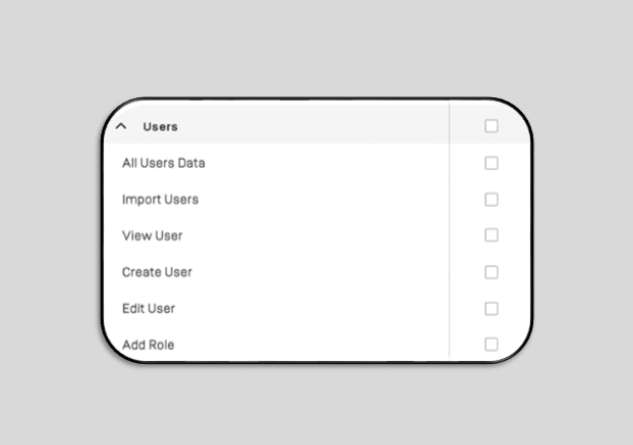
- All Users Data: Admin can grant permission to users for all user data.
- Import Users: Admin can grant permission to users to import/add users.
- View User: Admin can grant permission to users to view users.
- Create User: Admin can grant permission to users to create new users.
- Edit User: Admin can grant permission to users to edit users.
- Add Role: Admin can grant permission to users to add user roles.
-
Super admin can grant permission to review the User Group.
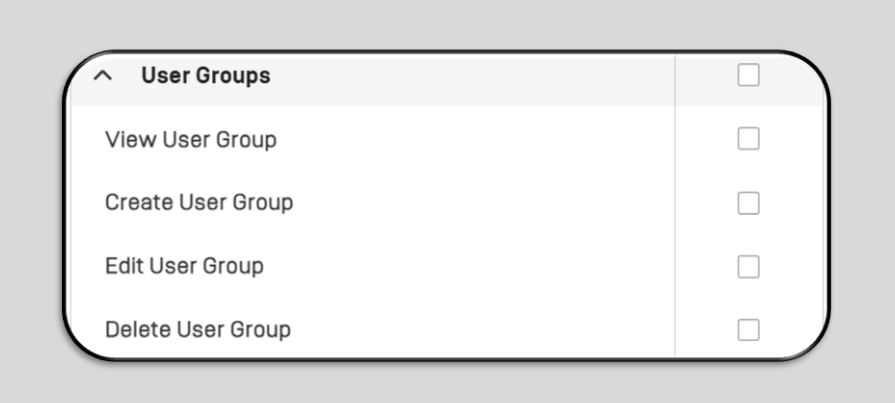
- View User Group : Admin can grant permission to users to view user groups
- Create User Group : Admin can grant permission to users to create user groups
- Edit User Group : Admin can grant permission to users to edit user groups
- Delete User Group : Admin can grant permission to users to delete user groups
-
Super admin can grant permission to review the Library.

- View Partner Library :The admin can grant permission to users to view the partner library.
-
The super admin can grant permission to review the Job Portal.
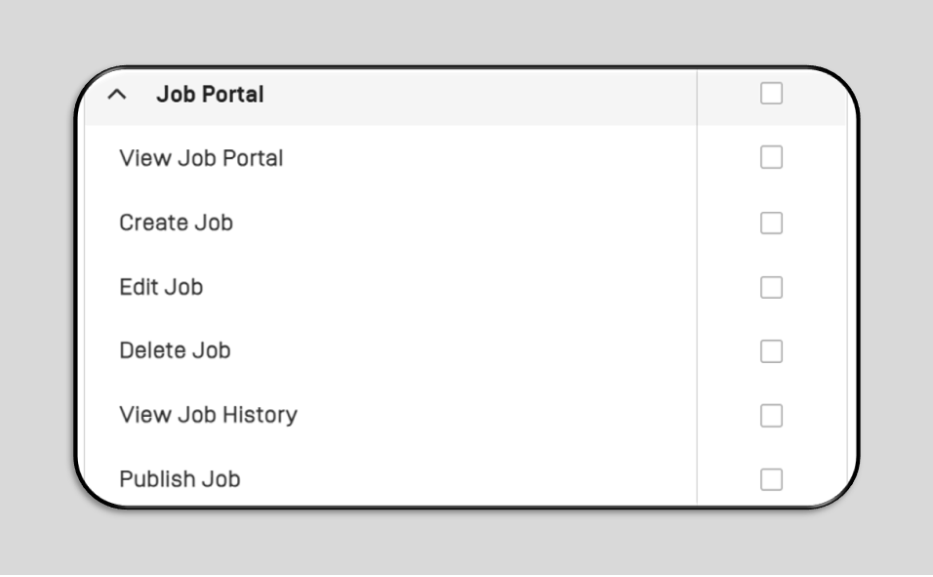
- View Job Portal : The admin can grant permission to users to view the job portal.
- Create Job : The admin can grant permission to users to create jobs.
- Edit Job : The admin can grant permission to users to edit jobs.
- Delete Job : The admin can grant permission to users to delete jobs.
- View Job History : The admin can grant permission to users to view job history.
- Publish Job : The admin can grant permission to users to publish jobs.
After everything is set up, the admin can click CREATE, and the permission will be created.